win 10如何設置開機密碼,在現代社會隨著電腦的廣泛應用,我們幾乎離不開操作係統,而Windows 10作為微軟最新推出的操作係統,其強大的功能和用戶友好的界麵備受人們的喜愛。不過隨著互聯網的普及和信息安全的日益重視,我們也需要保護個人隱私和數據安全。其中設置開機密碼就成為了一項基本且必要的操作。如何在Windows 10係統中設置開機密碼呢?本文將為您詳細介紹Win 10係統的開機密碼設置方法,讓您的電腦更加安全可靠。
步驟如下:
1.第一步:打開電腦,左鍵點擊係統“開始”。在“開始”頁麵中找到設置的按鈕,點擊打開。
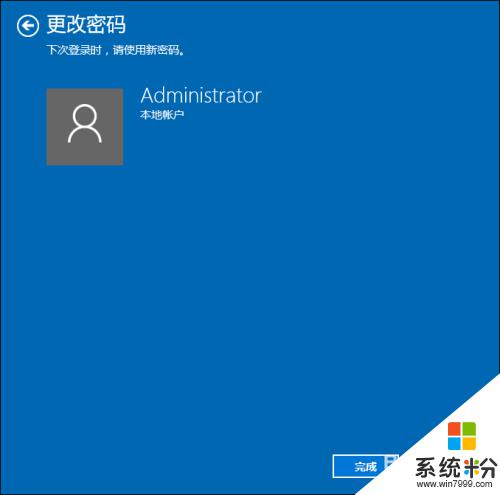
2.第二步:在Windows設置界麵中找到“賬戶”並點擊打開。
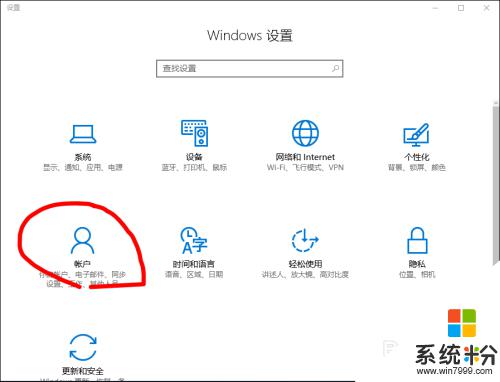
3.第三步:在“賬戶”界麵中找到“登錄選項”,點擊。
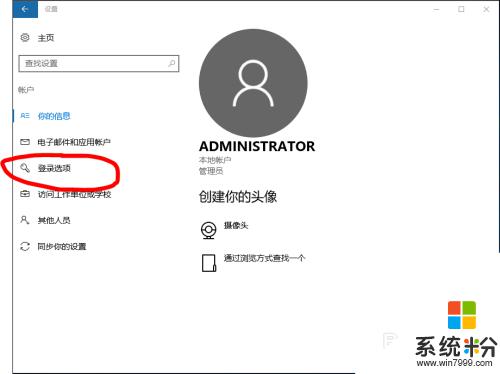
4.第四步:找到“密碼”,進入密碼設置界麵。設置至少四位數的密碼,以免忘記,可設置提醒內容。
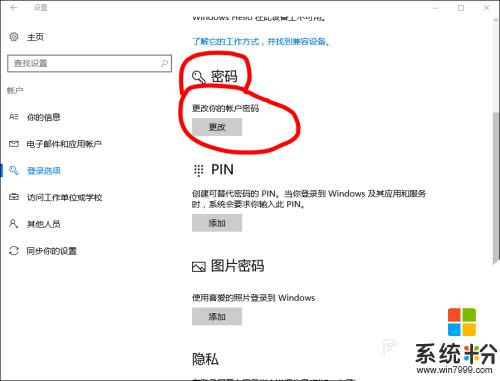
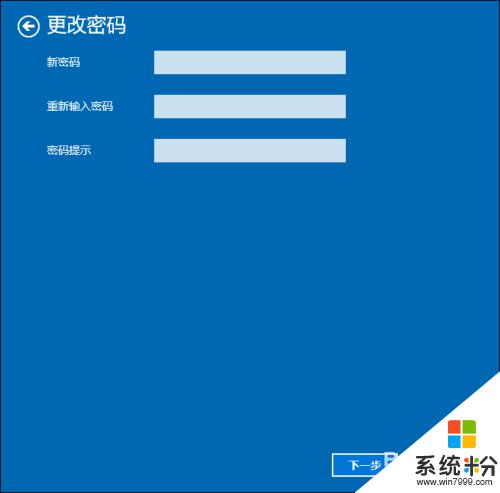
5.第五步:效果。設置完畢後,以後每次開機就會需要輸入正確密碼才能進入。

以上就是Windows 10如何設置開機密碼的全部內容,如果您還不知道如何操作,請按照本文所述的方法進行操作,希望這篇文章能夠幫助到您。
win10相關教程